Se hai recentemente acquistato un tablet Kindle Fire su Amazon, devi aver notato che non ha Google Play. Ciò, tuttavia, non significa che il tablet Fire non possa supportare Google Play. In effetti, il sistema operativo Fire Tablet è abbastanza simile ad Android e funziona quasi allo stesso modo. Ma come installare Google Play su Kindle Fire?
Ci sono due semplici modi per andare. Puoi ottenere un'installazione installando Google Play direttamente dal tuo tablet Fire o se ti senti più avventuroso puoi procedere con il download scaricando alcuni file APK. La prima opzione è molto più semplice e funziona su entrambi i tablet Fire 7 e 8.
Vedi anche: Come eliminare le playlist in Google Play Music
Anche il secondo metodo è semplice, l'unica differenza è che richiede più lavoro e, a parte questo, non c'è nulla di cui preoccuparsi. Se tutti i passaggi sono seguiti correttamente. Avrai Google Play in esecuzione sul tuo tablet Fire in pochissimo tempo.
Come precauzione di sicurezza, il tablet Fire è progettato per rifiutare automaticamente le app scaricate da altre fonti, poiché le estensioni dei file APK provengono da una fonte esterna, la prima cosa da fare è disabilitare la sicurezza dell'installazione. Questo può essere fatto facilmente accedendo a Impostazioni , toccare Sicurezza e Abilita app da fonti sconosciute.
Ora abbiamo una bandiera verde per procedere con il processo di installazione;
Passaggio 1 : per scaricare le estensioni di file APK necessarie, accedere al browser Silk e scaricare i seguenti file nell'ordine in cui sono stati elencati. Nota che queste estensioni sono solo per le versioni precedenti di Fires. Se stai utilizzando un tablet Fire prodotto dal 2017 e oltre queste estensioni probabilmente non funzionerà per te.
- Google Account Manager.
- Quadro generale dei Servizi di Google.
- Google Play Services.
- Google Play Store.
Ora per le versioni più recenti di Fire, che vanno dalla 7a generazione a quella attuale, puoi usare i seguenti file di estensione, che devono anche essere scaricati nell'ordine in cui appaiono.
- Google Account Manager.
- Quadro generale dei Servizi di Google.
- Google Play Services.
- Google Play Store.
Quando scarichi questi file, tieni presente che il download di file di estensione non sicuri può danneggiare il tuo dispositivo, assicurati sempre di cercare la fonte più affidabile. Se non conosci la tua versione di Fire vai su Impostazioni> Opzioni dispositivo, scorri verso il basso fino alla fine dell'elenco e tocca Modello dispositivo.
Passaggio 3 : Scaricare i collegamenti è molto semplice, basta toccare il collegamento che si desidera scaricare, dopo aver fatto clic sul collegamento verrà visualizzato un pulsante Download, toccarlo dopo di che il dispositivo tenterà di avvisare di non installare app da una fonte sconosciuta . Tuttavia, poiché l'APK proviene da una fonte attendibile, è possibile procedere facendo clic su OK.
Passaggio 4 : dopo aver scaricato tutti i file non saranno prontamente disponibili, per accedervi vai alla memoria del dispositivo. Per fare ciò, torna a casa, tocca l'icona Documenti, vai su Archiviazione locale e tocca Download.
Passaggio 5 : questo è probabilmente uno dei passaggi più importanti da notare. Assicurarsi che tutti i file delle estensioni siano installati nello stesso ordine in cui sono stati scaricati. Puoi conoscere l'ordine controllando il timestamp di ogni download.
Passaggio 6 : dopo aver installato tutte le estensioni dei file, concedi al tuo dispositivo alcuni secondi per assemblare e preparare tutto. Fatto ciò, torna alla schermata Home .
Passaggio 7 : troverai Google Play aggiunto automaticamente. Per utilizzarlo, tocca semplicemente l'icona dell'app Google Play e accedi utilizzando i dettagli del tuo account Google. Dare all'app alcuni minuti per l'aggiornamento, dopodiché sei libero di usare la tua nuova app.


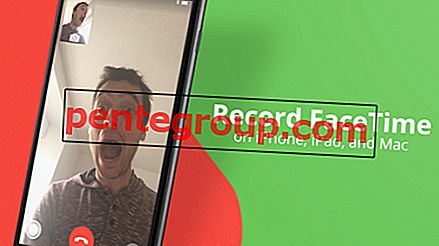






![Streaming foto non funzionante su iPhone: correzione sincronizzazione, condivisione e altri problemi [Come fare]](https://pentegroup.com/img/993/993-min.jpg)


